Долгое время гигант Huawei буквально наступал на пятки Xiaomi, конкурируя с этим всемирно известным брендом за звание китайского производителя №1. Стоит отметить, что перспективы компании были довольно неплохи до тех пор, пока ей перестали быть доступны фирменные сервисы Гугл. Речь пойдет о том, как справиться с запретом и возможно ли это.
Почему на Huawei нельзя поставить Play Market и другие Гугл-сервисы напрямую
Санкции… Эта мера наказания актуальна не только для политических режимов и конкретных лиц, но и для отдельных компаний. Вот и процветающий все эти годы производитель Huawei смог прочувствовать на себе все тяготы санкционного бремени, наложенного на него ни кем-нибудь, а американским Правительством.
Произошло это неприятное для компании событие еще 15 мая 2019 года, когда действующий тогда еще президент Штатов Трамп подписал указ о защите национальной безопасности в сфере информационных коммуникаций, делающий невозможным дальнейшее сотрудничество с Huawei. Объяснялось это тем, что компания подчиняется китайскому законодательству, что делает вполне возможным ее сотрудничество с разведкой Поднебесной.
КАК УСТАНОВИТЬ ПРИЛОЖЕНИЯ НА HONOR / HUAWEI БЕЗ PLAY MARKET?
В результате этого решения Huawei утратила возможность получать продукцию Google и других американских компаний. Примечательно, что такая же участь постигла и его дочернее предприятие Honor, которое также потеряло доступ к Android OS и Google-сервисам, со всеми вытекающими отсюда последствиями.

Аналогично истории с ZTE США наложила санкции на крупнейшего китайского производителя Huawei, лишив его доступа к сервисам американского производства, включая продукцию Google
Как установить Плей-маркет на телефон P40 Lite, планшет Mediapad m6 и другие Хуавей
К счастью, старые модели компании и его суббренда продолжают работать в прежнем режиме, не принося своим владельцам никаких хлопот. А вот всем обладателям новинок Huawei придется либо переходить на оперативно разработанные фирменные сервисы HMS (Huawei Mobile Service), либо искать всевозможные лазейки для получения тех преимуществ, которыми обладают все продукты Google (благо, таковые имеются).

Доступ к Плей-Маркету через Aurora
Оказывается, для того чтобы пользоваться фирменными приложениями Гугл, вовсе не обязательно иметь в системе своего устройства магазин встроенных покупок. Вместо этого можно воспользоваться агрегатором приложений, применяя их для получения Google-сервисов без скачивания Play Market и запуска фирменных служб отслеживания пользовательской активности.
Прекрасно справится с этой задачей клиент Aurora Store, главная фишка которого высокая степень анонимности (о ее важности чуть позже).
А чтобы воспользоваться этим агрегатором, достаточно выполнить следующие действия:
- Скачать соответствующий APK-файл на собственное устройство.
- Перейти в «Файлы» и выбрать искомую папку.
- Произвести установку на смартфон или планшет.
- Выбрать из двух предложенных режим «Анонимный», иначе Google может заблокировать вашу учетную запись при попытке входа с незарегистрированного устройства, к коим сегодня и относятся все новые модели Huawei и Honor.
Вот и все – качайте Google-приложения на свое устройство, автоматически получив к ним доступ после проделывания описанных выше манипуляций – все будет работать, даже если речь идет о таком ПО, как Google.Maps с обязательной привязкой к пользовательским геоданным и Instagram.
К сожалению, не обойдется и без неприятных сюрпризов, ведь тот же YouTube или «Юлу» вы на своем Huawei не запустите, поскольку программа будет ссылаться на отсутствие поддержки сервисов Google, и Aurora здесь, к сожалению, не поможет.
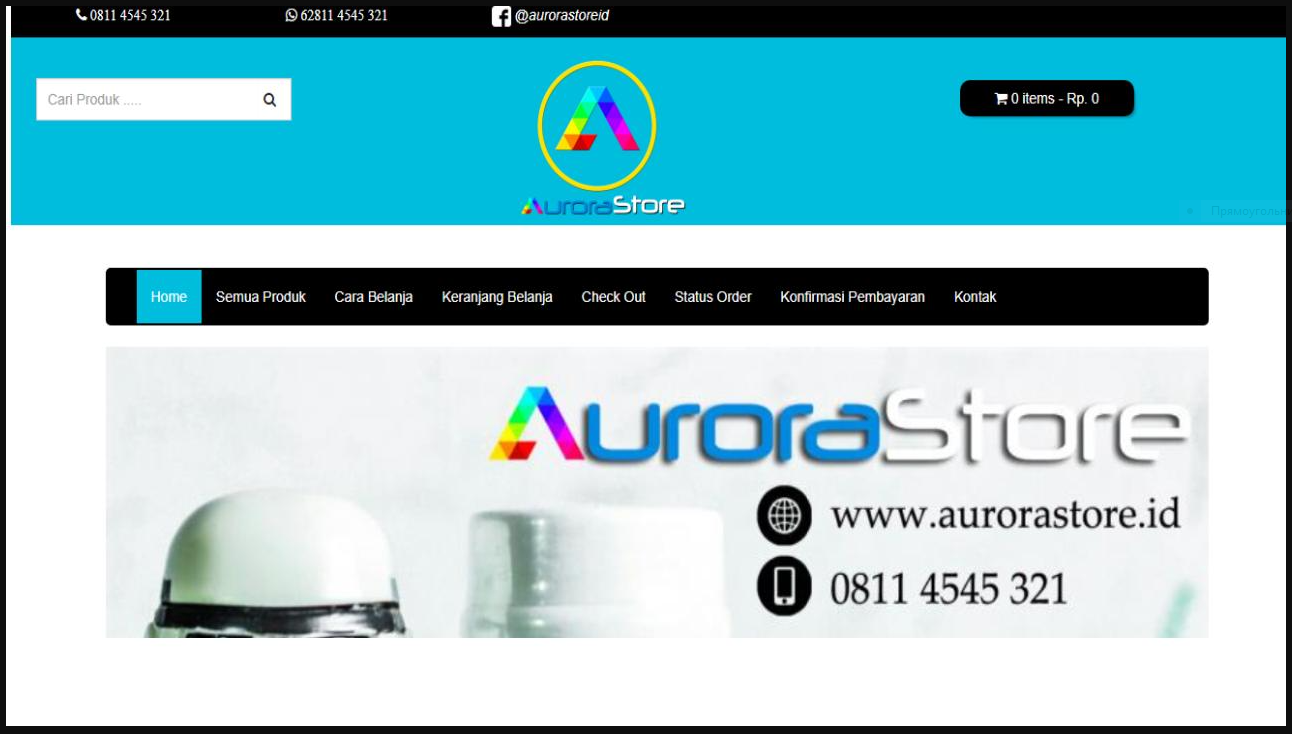
Сегодня вполне реально обойти практически любой запрет. История с доступом к Google-сервисам для Huawei — не исключение. Главное, сохранять анонимность, чтобы не рисковать своей учетной записью, которая может подпасть под блокировку
Плюсы Aurora:
- свободный доступ;
- простота скачивания и установки;
- высокая степень анонимности и возможность получения доступа к Гугл-сервисам без регистрации и учетной записи;
- хороший выбор приложений и их корректная работа на устройстве после скачивания.
Главные минусы:
- невозможность скачивания платных приложений;
- не работает YouTube, Юла и другие сервисы.
Как установить Play Market Huawei на Chat Partner
Альтернативой для Aurora может стать не менее удобный в использовании инструмент Chat Partner, на загрузку утилиты которого уйдут считанные секунды.
Дальнейший алгоритм действий также не представляет собой ничего суперсложного:
- После загрузки APK-файла выполните его запуск.
- На главном экране приложения выберите команду Detect Device.
- Кликните по виртуальной клавише Repair Now, после чего будет запущена установка Гугл-сервисов.
- Дождитесь завершения установочного процесса, воспользовавшись кнопкой активации.
- Пройдите обязательную процедуру авторизации, введя данные своей учетной записи Google.
- Откройте фирменный магазин встроенных покупок и приступайте к выбору и загрузке необходимых приложений.
Другое дело, что обратная сторона медали использования этого клиента не ограничивается отсутствием поддержки каких-либо приложений. И самый главный недочет сводится к блокировке вспомогательного сервиса, которую осуществляет сам Google, в результате чего многие пользователи начали жаловаться на некорректную работу Chat Partner.
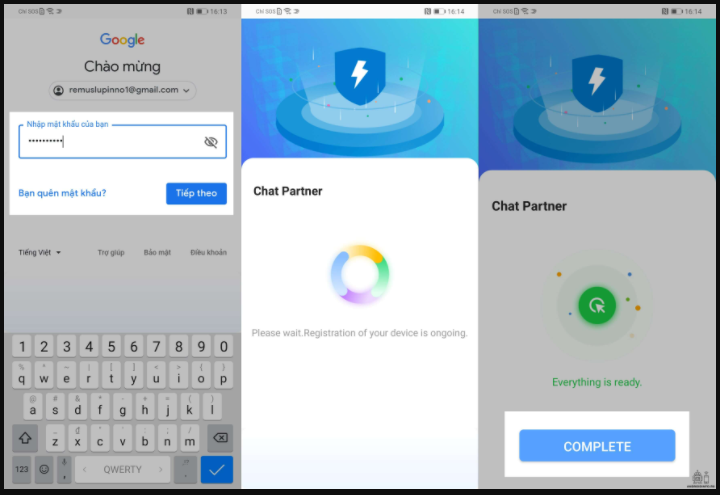
Плюсы Chat Partner:
- доступность клиента;
- легкая загрузка и установка на мобильное устройство;
- прямое скачивание приложений с Гугл Плей.
Минусы сервиса:
- необходимость авторизации с введением логина и пароля учетной записи и всеми вытекающими отсюда рисками;
- возможность блокировки Гугл-аккаунта при введении его данных;
- сбои в работе системы из-за действий разработчиков Google.
Собственные сервисы – Huawei Mobile Services
А что же сервисы, которые Huawei разработал в срочном порядке на смену Google – совсем не годятся? Чтобы ответить на этот вопрос, достаточно ознакомиться с разницей между HMS и GMS, которая сводится к тому, что вместо привычного Google Play на устройствах Huawei теперь используется собственный магазин приложений AppGallery со своими механизмами Push-уведомлений.
То есть для того, чтобы попасть в AppGallery любое приложение должно пройти комплексную оптимизацию HMS, что, конечно же, чревато нестабильной работой и всевозможными багами. Вот и имеем то, что имеем: ограниченный выбор соцсетей, среди которых ВКонтакте, Telegram и Viber, браузер Chrome без возможности авторизации в собственном Google-аккаунте, неработающий ни при каких обстоятельствах YouTube и Gmail.
Последний, к слову, все-таки можно использовать, но только в предустановленном по умолчанию фирменном почтовом клиенте от Huawei. То есть все, как с адаптированными оболочками для операционных систем, часто используемыми китайскими производителями, – вроде бы ничего страшного, но с оригиналом было бы проще и приятнее.

Подпав под санкции, компания оперативно разработала фирменные сервисы Huawei Mobile Services. К сожалению, пока они способны обеспечить корректную работу далеко не для всех приложений, из-за чего пользователям и приходится искать всевозможные пути обхода запрета
Конечно, ситуация может в любой момент измениться, как уже было с печально известной китайской компанией ZTE, на которую Штаты неоднократно накладывали санкции, пока в итоге они не были сняты. Но пока Huawei переживает далеко не лучшие времена, что безусловно на руку ее конкурентам.
Источник: xchip.ru
Как на телефон Huawei установить приложение из аккаунта Google

Магазин приложений Google Play Маркет уже давно действует как центральный шлюз для большинства Android-приложений устанавливаемых на наших смартфонах. Он используется миллионами пользователей каждый день, сознательно и бессознательно, поскольку приложения загружаются, устанавливаются и обновляются на регулярной основе.
Корпорация Google Inc, в соответствии с требованиями времени, не так давно осуществила нововведение в структуре интерфейса сервиса Google Play Маркет (Google Play Store). В связи с этим возможности сервиса Play Маркет значительно расширились, и теперь появилась возможность обмена приложениями между смартфонами без подключения к интернету.
Также расширены возможности работы с библиотекой приложений вашего аккаунта Google, который содержит список всех приложений, которые когда-либо устанавливались на одном из ваших устройств, что позволяет теперь быстро восстановить любое удалённое приложение или установить его заново на любом другом вашем устройстве.
Важное замечание: с помощью сервиса Google Play Маркет, открыв свою учётную запись (аккаунт Google), вы можете на всех ваших устройствах систематизировать набор приложений, которые вы можете установить заново или восстановить их в памяти телефона, с учётом ваших предпочтений и накопленного опыта.
То есть, если ранее вы уже устанавливали какое-либо приложение, например, на свой смартфон Samsung Galaxy, то вы можете установить его и на вашем смартфоне Huawei (Honor). Это очень удобно, так как многие приложения имеют схожие наименования, а поиск проверенных временем программ в громадном хранилище сервиса Google Play Store достаточно трудно.
А как с помощью учётной записи Google можно установить заново приложение на смартфоне Huawei (Honor), которое вы когда-либо скачивали из Google Play Маркет на другом смартфоне?
Порядок восстановления удалённого приложения с учётом последних нововведений в Google Play Маркет был описан нами в статье, и для перехода к ней нажмите здесь.
Инструкция по установке приложения на смартфоне Huawei (Honor) с помощью аккаунта Google
1. Запускаем сервис Google Play Маркет с главного экрана смартфона, нажав на кнопку Play Маркет.
Далее, находясь на главной странице этого приложения, нужно открыть настройки текущей учётной записи (аккаунт Google), нажав на значок в верхнем правом углу экрана – в нашем случае буква «Р» в кружочке.

2. В настройках аккаунта Google нужно открыть раздел «Управление приложениями и устройством», нажав на первую позицию в списке служб аккаунта.
После этого нужно активировать раздел «Управление» вместо раздела «Общие сведения», который является активным по умолчанию, нажав на строчку «Управление» вверху экрана.

3. В разделе «Управление» есть возможность работать как с установленными на телефон приложениями (подраздел «Установлено»), или с приложениями, которые когда-то были установлены на ваших устройствах с помощью Google Play Маркет, но вашем телефоне они отсутствуют (подраздел «Не установлено»).
Обычно при активации раздела «Управление» даётся доступ к управлению уже установленных активных приложений (подраздел «Установлено»), где можно обновить их, скачав самую последнюю актуальную версию, или переслать на любой смартфон без подключения к Интернету.
Для перехода к установке приложения, которое отсутствуют на смартфоне Huawei (Honor), нужно вначале нажать на кнопку «Установлено», а после, в открывшемся окошке «Приложения», нажать на позицию «Не установлено».

4. Теперь на нашем экране список ранее установленных приложений с сервиса Google Play Маркет, которые отсутствуют в памяти телефона Huawei (Honor).
Находясь в этом подразделе можно очень легко восстановить любое ранее установленное приложение или установить его заново на ваш телефон. Для этого нужно отметить его и нажать на кнопку «Скачать».


Источник: h-helpers.ru
Приложения Google Play для Huawei
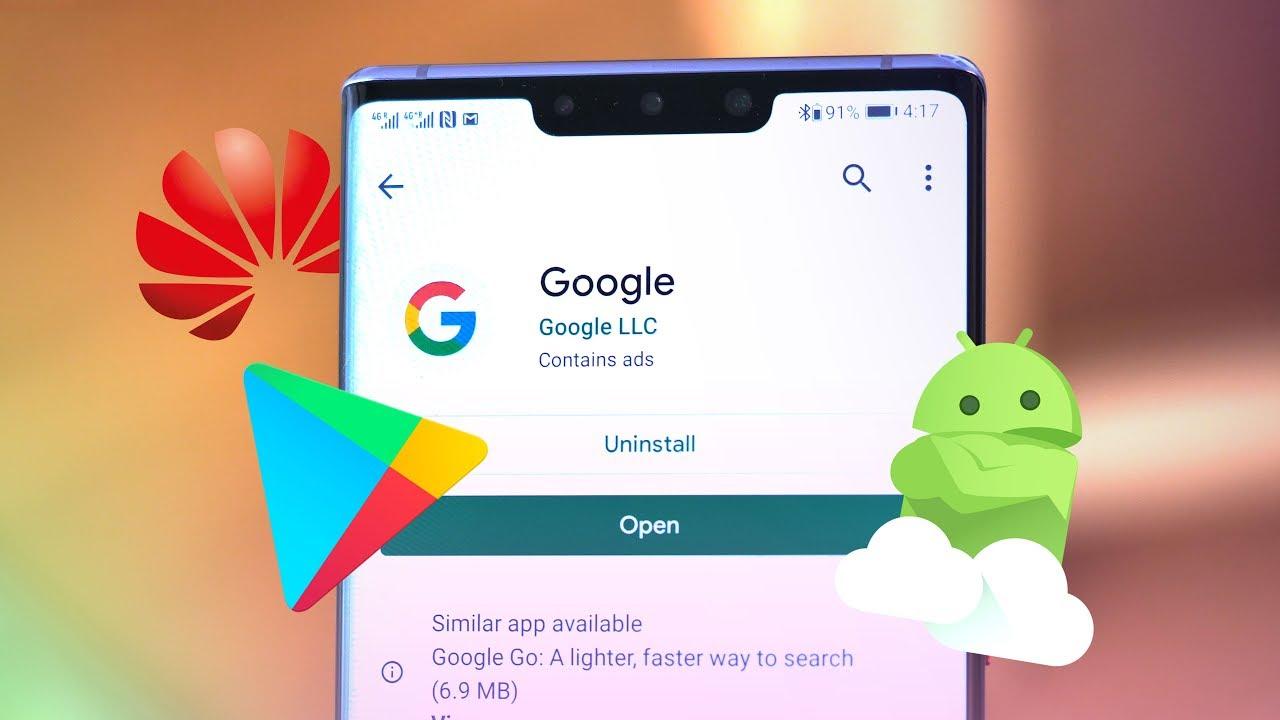
Приобретая телефоны марки Huawei, пользователи наблюдают печальную картину — в них нет сервисов гугл и Play Market. Возникают вопросы — стоит ли пользоваться таким устройством или имеются какие-то варианты решения проблемы.
Почему на Huawei нельзя поставить Play Market и другие Гугл-сервисы
Главная причина — это действующие санкции. Как ни странно, такая мера воздействия актуально не только в политической сфере, но и касается многих рядовых компаний. Несмотря на то, что производитель Huawei считается вполне процветающим, ему пришлось почувствовать на себе санкционные меры, которые были наложены на него Америкой еще весной 2019 года. Действующий на тот момент президент США заявил, что требуется защита национальной безопасности в сфере информационных коммуникаций. Принятое решение сделало невозможным дальнейшее сотрудничество с фирмой Huawei.
Как ни странно, во всем оказался виноватым Китай, так как компания непосредственно ведет свою деятельность согласно китайскому законодательству, что вызывает сомнения и наводит на факт сотрудничество с разведкой Китая.
В итоге компания Huawei потеряла возможность получить продукцию не только Google, но и многих других американских фирм. Под санкции попало и дочернее предприятие Honor. Оно также потеряло доступ к Android OS и Google-сервисам.
Сервисы Huawei Mobile Services
Сервисы представляют собой внутреннюю начинку телефона. Сюда входят программы и услуги, располагающиеся в категории «Предустановленные». Они упрощают работу устройства.
Какие именно сервисы представляет компания:
- AppGallery — представляет магазин, где можно найти платные и бесплатные программы для устройства;
- Huawei Browser — отличная поисковая система, мало чем отличающаяся от тех, которыми привыкли пользоваться держатели гаджетом Samsung или Apple;
- Mobile Cloud — это своего рода мобильное облако, куда можно подгружать для хранения файлы, они всегда будут под рукой, находясь в полной безопасности, даже если доступ к телефону будет утерян;
- Themes — открывает доступ к стильному и функциональному оформлению главного экрана устройства;
- Music — отличный плеер, где собран музыкальный архив;
- Video — доступны современные форматы файлов, передающихся в высоком качестве;
- Reader — сервис открывает различные форматы для работы с текстовыми документами.
Отличным помощником в управлении гаджетом служит сервис Assistant.
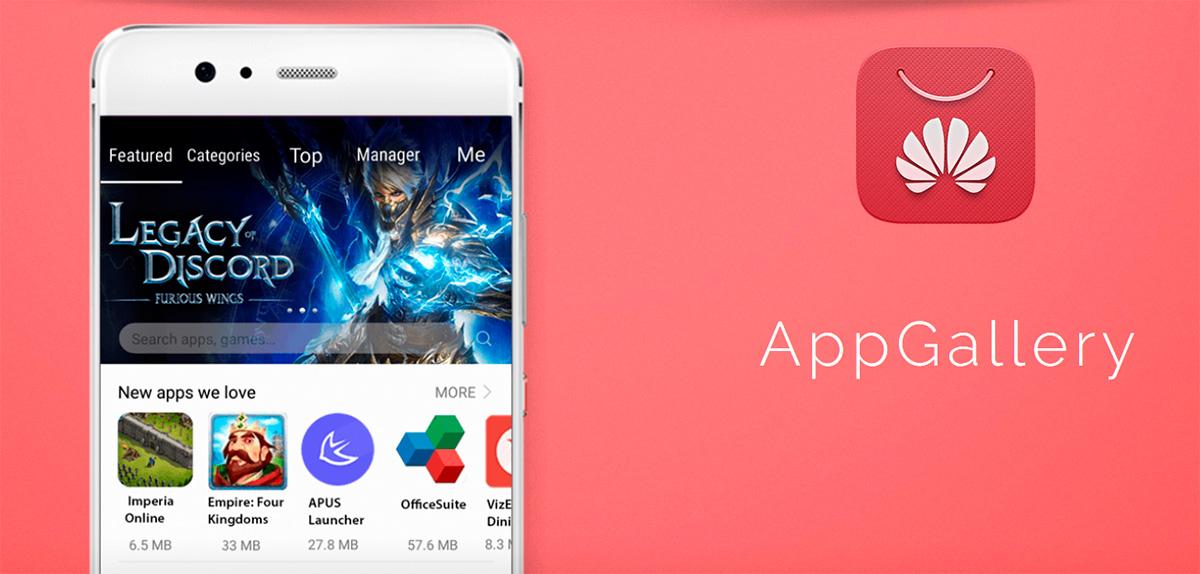
Если нужных приложений нет в магазине, искать нужно в APK-файле, через поисковик и подгружать при помощи браузера. Безопасность скачивания зависит от выбранного магазина. Перед загрузкой любого приложения, производится проверка на вирусы. При выборе магазина, лучше смотреть на рейтинг и отдавать предпочтение самым популярным.
Некоторые пользователи задумываются над тем, реально ли прожить без сервисов Google. Сложно ответить точно. Скорее нет. Многие признают, что гугл слишком глубоко засел в обычную жизнь и без него практически невозможно обходиться. В настоящее время, чтобы пользоваться полноценно приложениями гугл, требуется скачивать масштабные обновления самостоятельно.
Такой вариант подходит не всем юзерам, так как многие хотят просто включать телефон и сразу начинать им пользоваться, без лишних заморочек.
| Название программы | Преимущества | Недостатки |
| AppGallery | Отличный интерфейс | Находятся не все программы |
| Huawei Browser | Удобство и безопасность при использовании | Нет |
| Mobile Cloud | Нет необходимости задумывать над хранением большого количества файлов | Требуется иметь постоянный доступ к сети Если данные будут утеряны — их невозможно будет восстановить |
Как устанавливать приложения на Huawei
Практически все популярные мобильные приложения можно найти в магазине AppGallery. Их установка достаточно проста:
- запускается магазин;
- в строке поиска набирается название нужной программы;
- выбрав нужный вариант, нажимается «установить».
Наиболее удобным сервисом можно считать Яндекс.Браузер и Google. Здесь имеется все — карты, почта, музыка, доставка еду. Целый сетевой гигант, готовый предоставить пользователям множество полезных услуг.


Как скачать на Huawei приложения из Google Play
Чтобы пользователи могли скачивать американские приложения, которые так настойчиво отказываются размещать в магазине AppGallery, компания Huawei внедрила новое приложение Petal Search. Изначально, оно было запущено в качестве замены поисковика Google, для всех устройств китайского бренда. Но в результате, все пошло по-другому пути. Функция поисковой системы в ней конечно заложена, но выполняет роль факультативной, так как основная роль — поиск «запрещенных» к скачиванию программ.
На примере, как скачать Инстаграмм:
- перейти в магазин AppGallery;
- выбрать в каталоге и скачать приложение Petal Search;
- нажать на строку поиска;
- ввести программу искомой программы;
- начать и подтвердить загрузку.
Перед любым скачиванием, следует обратить внимание на то, откуда идет скачивание. Наименование площадки прописывается под его пиктограммой. Возможно, сначала придется скачать установочный файл, который нужно запустить самостоятельно, а потом уже его удалить, чтобы он не занимал лишнего места.
База приложений достаточно обширна. И здесь можно найти не только всем известные сервисы, такие как, Instagram, Facebook, WhatsApp, но и множество других популярных американских сервисов.
Для многих пользователей, которые приобретают смартфоны без поддержки Google-сервисов, главным минусом становится отсутствие возможности просматривать YouTube. Для миллионов, этот сервис является главным проводником в мир интернета. Не стоит огорчаться, так как смотреть ролики на ютубе все-таки можно, но с учетом некоторых неудобств. К примеру, загрузить приложение через APK Pure.
Пользователь получает возможность просматривать любые ролики, но не сможет там авторизироваться. Это даст ограничение к доступу «подписок».
Лучше всего использовать браузерную версию Ютуб, доступную в любом сервисе. Открыть страницу youtube и пройти авторизацию под собственным аккаунтом. Пользователь получит доступ ко всем подпискам. Если требуется смотреть видео именно через само приложение, нужно установить Google-сервисы.
Если пользователь привык пользоваться почтой от Gmail. Это вполне можно продолжить делать и на устройстве Huawei. Здесь конечно тоже будут свои ограничения. Потребуется открыть приложение электронной почты. Это программа заранее предустановленная программа, в которую можно сразу несколько аккаунтов и пройти авторизацию в учетной записи Gmail.
После этого можно смело пользоваться именно через эту программу почтой.
Конечно, сложно представить современный смартфон без электронного кошелька — бесконтактной системой NFC. Пользователям нужно при первичном запуске AppGallery установить «Кошелек», после чего, можно без проблем сделать привязку банковских или дисконтных карт.
Установка Google сервисов вручную
Большая часть моделей Huawei собираются без Google-сервисов. Чтобы их установить, следует придерживаться инструкции:
- скачать на устройство и установить MicroG;
- пройти авторизацию в учетной записи гугл (важно, чтобы она отобразилась в настройках гаджета);
- скачать и активировать GAM Fixed;
- после этого удалить MicroG (важное условие);
- установить в порядке очереди приложения гугл.
Когда установка сервисов пройдет успешно, повторная авторизация не требуется. Если возникают какие-либо проблему, следует откатить прошивку телефона, выбрав более раннюю версию.
Если все равно не удалось понять, как установить Google на Huawei, пользователь может спокойно продолжать пользоваться своим устройством. Для этого имеется много сторонних приложений. Большая их часть без проблем находится в магазине AppGallery.
Установка через Recovery
Режим Recovery имеет полезную функцию, даже в том случае, если с телефоном произошли неполадки. К примеру, некорректная работа системы или в гаджет попал вредоносный вирус. При помощи программы можно:
- полностью сделать сброс прошивки;
- совершить ряд настроек;
- активировать «безопасный режим».
Чтобы перейти в режим Recovery на устройстве Huawei, потребуется:
- выключить телефон через зажим кнопки питания;
- после появления меню, нажать на «выключение»;

- после выключения, зажимается кнопка громкости и питания, одновременно;
- на экране появится значок Huawei;
- кнопка питания отпускается, а громкость продолжает удерживаться до тех пор, пока не появится меню Recovery.
Пользователь получает доступ ко многим действиям, включая перезагрузку систему, удаление КЭШ, безопасный режим и пр. После выполнения необходимых дейсвтий, следует нажать «Reboot system now», чтобы вернуться в систему.
Через Open Gapps Manager
Для удобства установки на телефон различных сервисов гугл, разработано приложение Open Gapps Manager. Скачать его можно через APK-файл. Программа проста в использовании. Для удобства, следует придерживаться следующей инструкции:
- открыть приложение;
- выбрать архитектуру процессора;
- указать версию телефона;
- отметить пакет «Stock»;
- нажать на скачивание.
Как только загрузка завершится, выбрать «установить» и подтвердить права использования в качестве администратора. После выполнения всех действий, гаджет перезапустится и при включении, система предложить ввести данные для учетной записи Google.
Исправление ошибок при установке сервисов Google на Huawei
Если после всех установок произошла ошибка, ничего страшного. Следуя инструкции, можно исправить все неисправности:
- включить режим полета;
- перейти в настройки, выбрав пункт приложений дважды;
- найти сервисы гугл плей;
- удалить их;
- скачать mod1;
- вернуться в настройки приложений, вверху, в правом углу, нажать на три точки, выбрав меню «показать системные»;
- в предложенном списке выбрать Google Services Framework;
- сбросить данные, удалить приложение и вновь поставить его на скачивание;
- перезагрузить устройство.
На главном экране перейти в приложение Device ID и дождаться появления ключа. Удалить mod1 и запустить установку mod2. После, выключить режим полета. Если все сделано верно, ошибок больше не будет.
Инструкция по установке
Самых простых решений проблем по установке сервисов Google нет. Все усложняется необходимостью использовать отдельные гаджеты. Что понадобится:
- телефон;
- накопитель USB Type;
- файлы, которые следует скачать.
Пользователь должен распаковать архив и перенести на флеш-накопитель. Появятся две папки:
- Huawei
- Google Dienste APK.
Установка файлов резервных копий:
- подключить USB-устройство к гаджету;
- использовать файлы резервных копий Huawei, скаченные ранее, резервное копирование и восстановление;
- перейти в настройки телефона — система и обновления — резервное копирование и восстановление — копирование данных;
- откроется окно резервного копирования
Выбрать внешнее хранилище, программа выдаст вопрос, где требуется разместить резервную копию или куда восстановить данные.
Несмотря на нахождение в вынужденной изоляции от Google, компания Huawei смогла проделать колоссальную работу и превратила свой некогда «киоск» приложений AppGallery, в полноценный магазин, чтобы произвести замену большой части сервисов поисковика гугл. Плюсом послужил запуск голосового ассистента Celia. Иными словами, Huawei смог в неком роде обойти ограничения американских санкций и открыл пользователям своих устройств доступ к приложениям, которых не заложено в магазине AppGallery.

Несколько лет работал в салонах сотовой связи двух крупных операторов. Хорошо разбираюсь в тарифах и вижу все подводные камни. Люблю гаджеты, особенно на Android.
Источник: tarifkin.ru